最近、新しいデスクトップシステムを購入し、それにWindows 7 Ultimate 64ビットをインストールしました。Java開発者として、通常のセットアップの後に最初に行ったことは、JDKをダウンロードしてインストールすることでした。
I was using Windows XP, Solaris, or Mac OS for my development purpose till now. I was installing Java for the first time on Windows 7 64-bit OS.
Windows 7にJavaをインストールする
ここでは、Windows 7 64ビットオペレーティングシステムにJavaをダウンロード、インストール、および設定する手順を提供します。
ステップ1:JDK 14リリースページに移動します。 “Windows/x64″ビルドのzipファイルをダウンロードします。
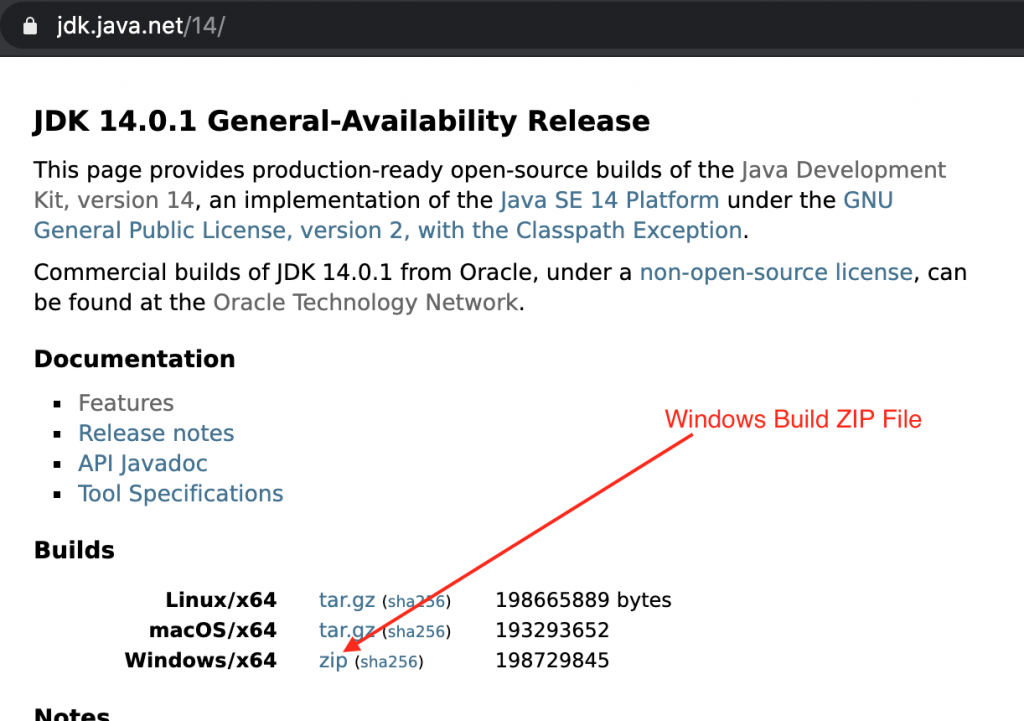
ステップ2:ダウンロードしたZIPファイル(jdk-14.0.1)を解凍し、program filesフォルダにコピーします。
ステップ3:環境変数を設定して、コマンドプロンプトからjavaコマンドを実行できるようにします。
これには、コントロールパネル>システム>高度なシステム設定に移動します。 「システムのプロパティ」ポップアップで、[高度な]タブに移動し、「環境変数」ボタンをクリックします。
システム変数セクションで、JAVA_HOMEを設定し、Path変数を編集する必要があります。変数名と値は次のとおりです:
JAVA_HOME=C:\Program Files\jdk-14.0.1
「;%JAVA_HOME%\bin」をPath変数に追加します。それを保存するために[OK]ボタンをクリックします。
ステップ4: これで、コマンドプロンプトからJavaコマンドを実行できるようになります。これを確認するには、”java -version“コマンドを実行してください。現在のJavaバージョンが表示されます。
重要なポイント
- JDK 12以降、Oracle JDKは本番環境および商用アプリケーションで使用する際にライセンスが必要です。したがって、無償でJavaを使用したい場合は、OpenJDKを使用してください。
- 有償のサポートが必要な場合は、OracleJDKを使用し、有償ライセンスを選択できます。
Source:
https://www.digitalocean.com/community/tutorials/installing-java-on-windows-7-ultimate-64-bit













